Monitorizar atividade do modelo (pré-visualização)
[Este tópico é documentação de pré-lançamento e está sujeito a alterações.]
À medida que utiliza os seus modelos de IA, poderá ter de aceder a dados para monitorizar a respetiva atividade ou consumo.
Importante
- Esta é uma funcionalidade de pré-visualização.
- As caraterísticas de pré-visualização não se destinam à produção e poderão ter caraterísticas restritas. Estas caraterísticas estão disponíveis antes do lançamento oficial, para que os clientes possam ter acesso antecipadamente e enviar comentários.
- Esta caraterística poderá ainda não estar disponível na sua região.
A secção Atividade do AI Builder do portal do Power Automate fornece tabelas e gráficos que pode utilizar para monitorizar modelos de IA e os dados que estes processam, e para monitorizar o consumo de créditos de IA.
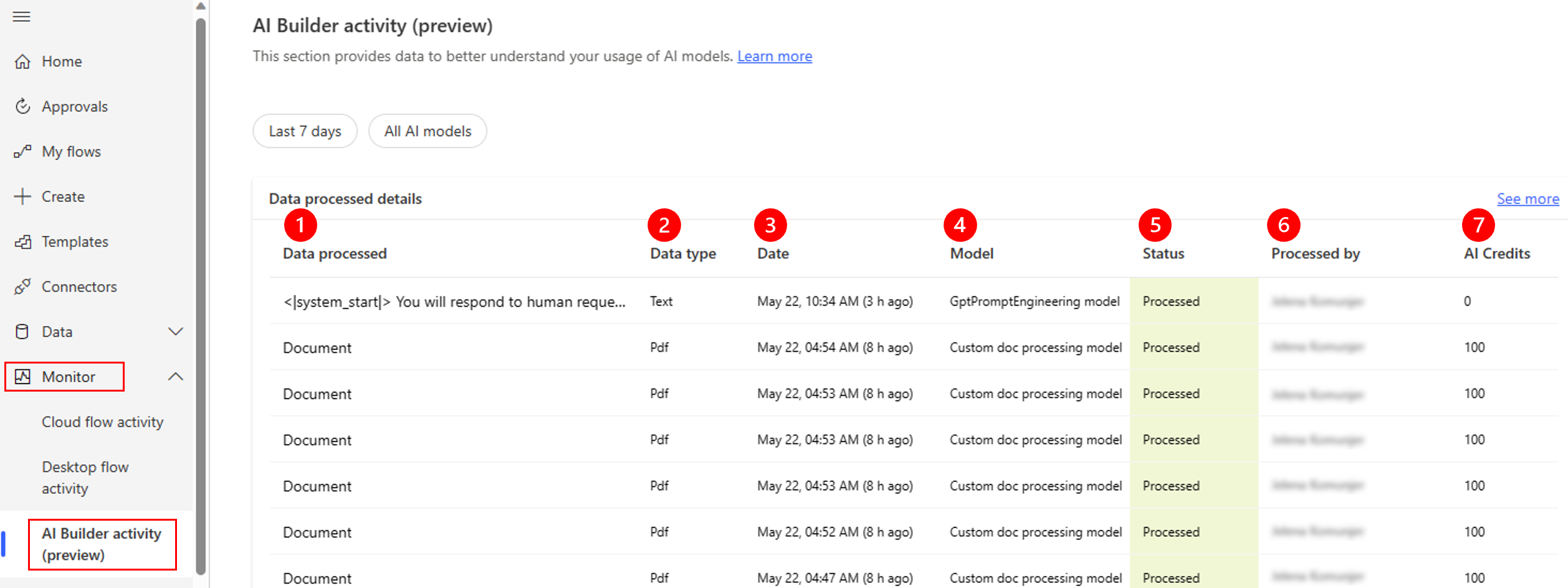
Legenda:
- Dados processados: a entrada de texto da ação de predição do modelo de IA para modelos de processamento de texto ou o valor de Imagem ou Documento para outros modelos.
- Tipo de dados: o tipo de dados que o modelo de IA processou: Texto, Jpeg, Png, Bmp, Pdf ou Desconhecido.
- Data: a data de processamento.
- Modelo: o nome do modelo de IA que foi utilizado. Se o modelo tiver sido eliminado, Eliminado é mostrado.
- Estado: o estado de processamento: Em processamento, Processado ou Falhado.
- Processado por: o nome da pessoa que efetuou a ação de predição. Normalmente, esta pessoa é o proprietário do fluxo do Power Automate ou a pessoa que executou a aplicação que foi criada no Power Apps.
- Créditos de IA: o número de créditos que foram consumidos para a ação de predição.
A página Atividade do AI Builder mostra a atividade do modelo de IA, incluindo a atividade que é gerada no Power Apps.
Inicie sessão no Power Automate.
No painel de navegação esquerdo, selecione ...Mais>Descobrir tudo.
Em Monitor, selecione Atividade do AI Builder (pré-visualização).
(Opcional) Personalize os dados exibidos aplicando um filtro para o período de tempo ou modelo. Para aplicar um filtro, selecione o título da tabela relevante.
Por padrão, os dados são mostrados para todos os modelos de IA dos últimos sete dias.
(Opcional) Para apresentar mais dados, selecione Ver mais.
A secção Atividade do AI Builder é útil para os criadores que pretendem monitorizar a utilização dos respetivos modelos de IA. Também é útil para administradores do ambiente que pretendem monitorizar todas as atividades num ambiente.
Nota
- Os dados de monitorização são armazenados na tabela Eventos de IA na sua instância do Dataverse. Persiste na tabela, mesmo que o modelo, o fluxo e a aplicação sejam eliminados.
- O acesso de gravação a esta tabela é necessário para registrar a atividade do modelo/prompt de IA.
- A tabela Evento de IA do Dataverse contém a entrada das ações de predição do modelo de IA apenas para cenários de texto.
Os dados que pode apresentar dependem da sua função.
| Função | O que pode apresentar |
|---|---|
| Administrador de Sistema | Toda a atividade para todos os modelos de IA. |
| Personalizador de Sistemas | Toda a atividade para todos os modelos de IA. |
| Utilizador Básico | Apenas a sua própria atividade para os modelos de IA a que tem acesso. |
| Criador de Ambientes | Apenas a sua própria atividade para os modelos de IA a que tem acesso. |
Através de uma gestão eficaz dos dados históricos gerados pelos seus fluxos do Power Automate, Power Apps ou outros produtos do Microsoft Power Platform, assegura que os seus ambientes do Dataverse permanecem eficientes e económicos. Ao implementar políticas de retenção de dados e utilizando caraterísticas como a eliminação de registos em massa no Dataverse e o centro de administração do Power Platform, pode gerir proativamente a acumulação de dados históricos.
Esta secção do artigo explica como identificar os dados de monitorização de atividades do AI Builder históricos que podem ser eliminados do ambiente. Explica também como utilizar a caraterística de eliminação em massa do Dataverse incorporada para a remover. Com a caraterística de eliminação em massa, pode remover grandes quantidades de dados rápida e facilmente do ambiente, de uma forma que cumpre com as suas políticas de retenção de dados específicas. Esta abordagem assegura o armazenamento de dados e a gestão do desempenho eficientes.
Para além das tarefas de eliminação em massa a pedido, pode agendar tarefas de eliminação em massa recorrentes que detetem e eliminem registos numa tabela que são, por exemplo, mais antigos que um número especificado de dias (função de consulta OlderThanXDays).
Para criar tarefas de eliminação em massa no Dataverse, tem de ter o privilégio de Eliminação em Massa em, pelo menos, uma das funções que lhe foram atribuídas.
Atenção
Quando elimina dados do Dataverse, são eliminados permanentemente do ambiente. Não existe forma de recuperar registos individuais depois de terem sido eliminados.
A tabela que se segue mostra uma tabela do Dataverse de monitorização de atividade do AI Builder que poderá ter volumes de dados grandes.
| Display name | Nome do sistema | Details |
|---|---|---|
| Evento de IA | Msdyn_aievent | A tabela Evento de IA armazena dados de atividade sobre a atividade do modelo de IA (predições). Esses dados incluem o tipo de dados processados, as informações de dados processados para cenários de texto, a data de processamento, o estado do processamento e os créditos consumidos. |
À medida que os dados são armazenados na tabela Eventos de IA do Dataverse, pode exportá-los no formato de valores separados por vírgulas (CSV). Saiba como exportar dados.
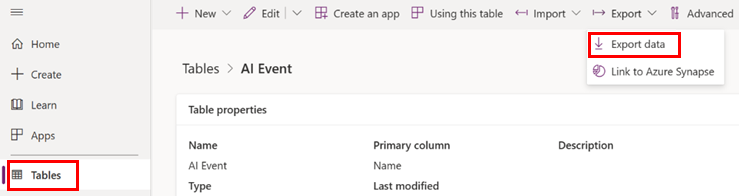
Para eliminar dados de monitorização de atividade do AI Builder, tem de criar uma tarefa de eliminação em massa. Para eliminar dados em massa no Dataverse, siga estes passos:
Atenção
Antes de efetuar operações de eliminação em massa, teste e reveja minuciosamente os resultados do filtro. As operações de eliminação em massa são irreversíveis.
Inicie sessão no centro de administração do Power Platform.
No painel de navegação esquerdo, selecione Ambientes, selecione o ambiente e, em seguida, selecione Definições na barra de menus superior.
Selecione Gestão de Dados>Eliminação em massa.
Selecione Nova na barra de comando acima da grelha Todas as Tarefas de Sistema de Eliminação em Massa. O Assistente de Eliminação em Massa aparece, onde define uma consulta para os registos que pretende eliminar.
Selecione Seguinte.
Na lista Procurar por, selecione a tabela Eventos de IA.
Na área de critérios de pesquisa, adicione o filtro que deverá devolver os registos que pretende eliminar. Por exemplo, o filtro na captura de ecrã que se segue localiza toda a atividade do modelo do AI Builder com mais de seis meses.

Selecione Seguinte.
No campo Nome, introduza um nome para a tarefa de eliminação em massa (por exemplo, Eliminação em massa de modelos de IA que monitorizam dados com mais de 6 meses).
Na secção Na hora agendada, selecione uma data e hora de início para a tarefa. Selecione uma hora em que os utilizadores não estão, normalmente, online.
Selecione a caixa de verificação Executar esta tarefa após cada.
Na lista de dias, selecione a frequência com que pretende que a tarefa seja executada.
Se pretender receber um e-mail de notificação, selecione a caixa de verificação Enviar um e-mail para mim (<o seu endereço de e-mail>) quando esta tarefa estiver concluída.
Selecione Seguinte.
Na página Rever e Submeter Detalhes da Eliminação em Massa, reveja a tarefa de eliminação em massa e, em seguida, selecione Submeter para criar a tarefa recorrente.